16. Ubuntu15.04系统安装Virtualbox虚拟机
1、打开终端(打开终端方法我们已经在前面的经验中提到过,以后不做重复描述)。
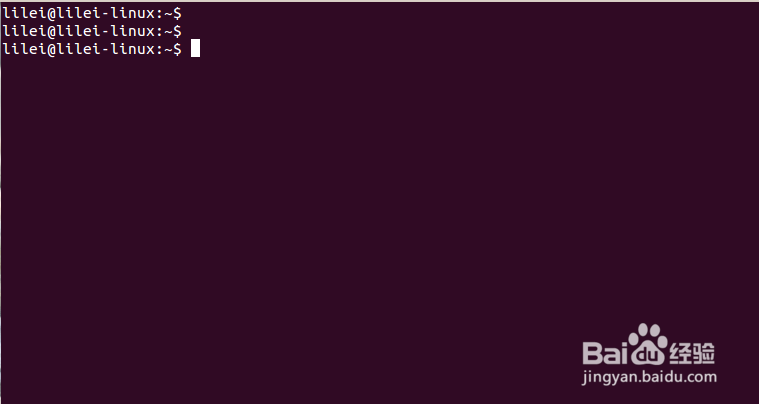
3、编辑文件/etc/apt/sources.list:首先进入文件后,直接按G,直接定位到文件最后一行。然后按o(小写字母o)键,新建一行,进入编辑模式。
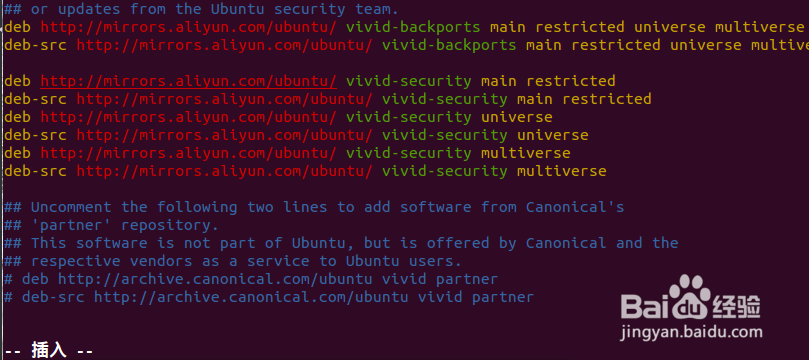
5、按Esc键,退出编辑模式。然后按":x",保存修改并退出文件/etc/apt/sources.list。

7、更新软件源,输入如下命令:sudo apt-get update
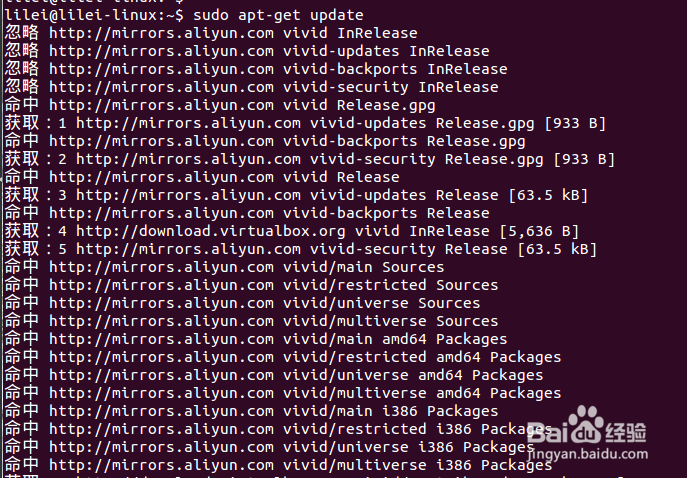
8、然后开始安装Virtualbox5.0最新版本。输入命令:sudo apt-get install virtualbox-5.0

10、等待一会后,软件安装成功了。整个安装截图如下:

11、我们在Dash中搜索Vir,就可以看到已经搜索到了软件Virtualbox,我们直接点击打开它就可以了。
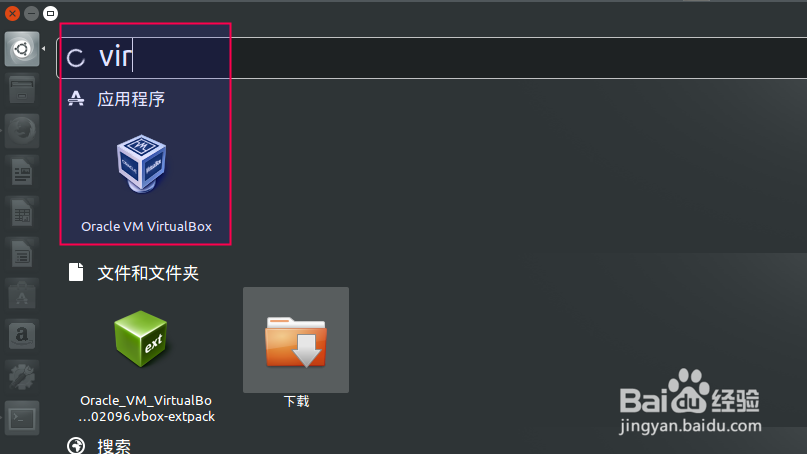
13、打开Virtualbox 5.0软件。
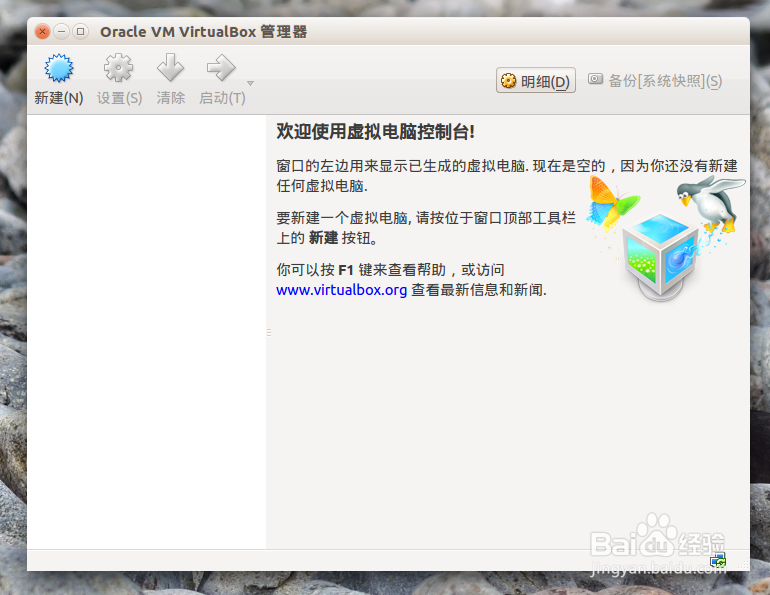
15、Virtualbox 5.0 软件安装成功。但是,还有一个功能扩展包还没有安装,我们会在下面的经验中和大家分享。谢谢大家。